Android - Emulador
O Android SDK inclui um emulador de dispositivo móvel virtual que é executado em seu computador. O emulador permite prototipar, desenvolver e testar aplicativos Android sem usar um dispositivo físico.
Neste capítulo, vamos explorar diferentes funcionalidades do emulador que estão presentes no dispositivo Android real.
Criando AVD
Se você deseja emular um dispositivo real, primeiro crie um AVD com as mesmas configurações de dispositivo do dispositivo real e, em seguida, inicie este AVD a partir do gerenciador de AVD.
Mudança de orientação
Normalmente, por padrão, quando você inicia o emulador, sua orientação é vertical, mas você pode alterá-la pressionando a tecla Ctrl + F11 no teclado.
Primeiro inicie o emulador. É mostrado na imagem abaixo -

Assim que for lançado, pressione Ctrl+F11chave para mudar sua orientação. É mostrado abaixo -
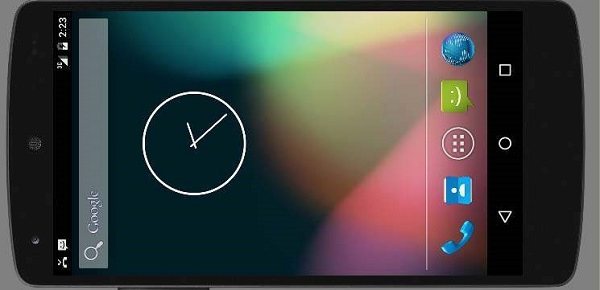
Comandos do emulador.
Além de apenas comandos de orientação, existem outros comandos muito úteis do emulador que você deve ter em mente ao usar o emulador. Eles estão listados abaixo -
| Sr. Não | Comando e descrição |
|---|---|
| 1 | Home Muda para a tela principal |
| 2 | F2 Alterna o menu sensível ao contexto |
| 3 | F3 Traga o registro de chamadas |
| 4 | F4 Terminar chamada |
| 5 | F5 Pesquisa |
| 6 | F6 Alternar modo trackball |
| 7 | F7 Botão de energia |
| 8 | F8 Alternar rede de dados |
| 9 | Ctrl+F5 Aumentar o volume do toque |
| 10 | Ctrl+F6 Volume do toque para baixo |
Emulador - Enviando SMS
Você pode emular o envio de SMS para seu emulador. Existem duas maneiras de fazer isso. Você pode fazer isso a partir do DDMS, que pode ser encontrado no Android Studio, ou do Telnet (utilitário de rede encontrado no Windows).
Enviando SMS por Telnet.
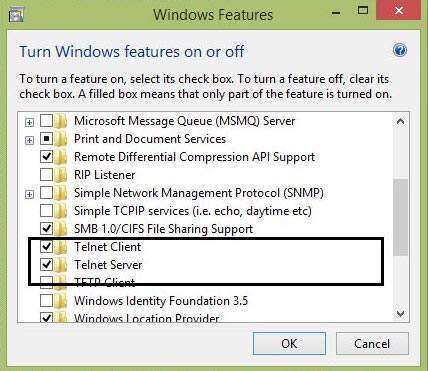
O Telnet não é habilitado por padrão no Windows. Você tem que habilitá-lo para usá-lo. Depois de habilitado, você pode ir para o prompt de comando e iniciar o telnet digitando telnet.
Para enviar SMS, anote o número do AVD que pode ser encontrado na barra de título do emulador. Pode ser assim 5554 etc. Uma vez anotado, digite este comando no prompt de comando.
telnet localhost 5554Pressione Enter ao digitar o comando. É mostrado abaixo na figura.
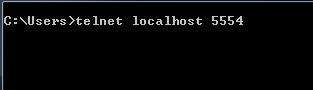
Você verá que agora está conectado ao seu emulador. Agora digite este comando para enviar mensagem.
sms send 1234 "hello"Depois de digitar este comando, pressione Enter. Agora olhe para o AVD. Você receberá uma notificação informando que recebeu uma nova mensagem de texto. É mostrado abaixo -
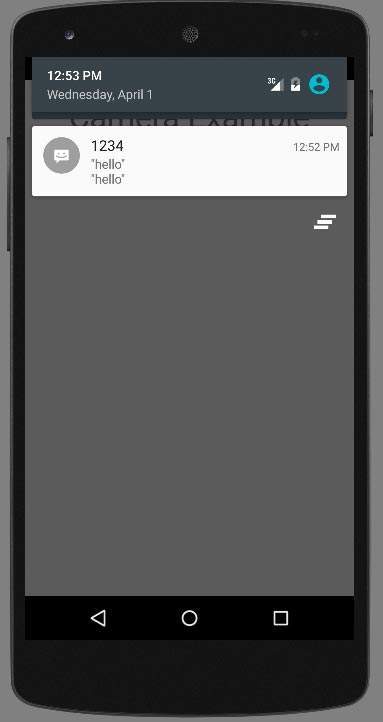
Emulador - Fazendo Chamada
Você pode facilmente fazer chamadas telefônicas para o emulador usando o cliente telent. Você precisa se conectar ao seu emulador por telnet. Isso é discutido no tópico de envio de sms acima.
Depois disso, você digitará este comando na janela do telento para fazer uma chamada. Sua sintaxe é fornecida abaixo -
gsm call 1234Depois de digitar este comando, pressione Enter. Agora olhe para o AVD. Você receberá uma chamada do número que você colocou no comando. É mostrado abaixo -
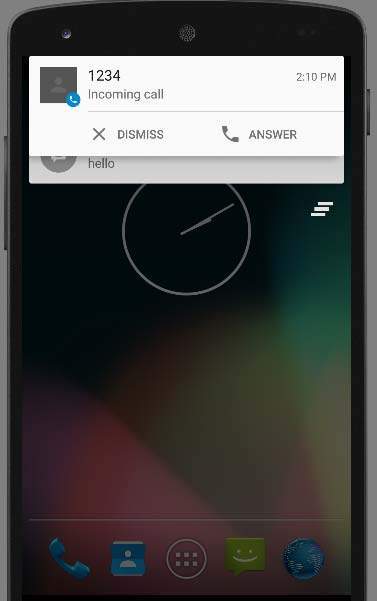
Emulador - Transferindo arquivos
Você pode facilmente transferir arquivos para o emulador e vice-versa. Para fazer isso, você precisa selecionar o utilitário DDMS no Android Studio. Depois disso, selecione a guia do explorador de arquivos. É mostrado abaixo -
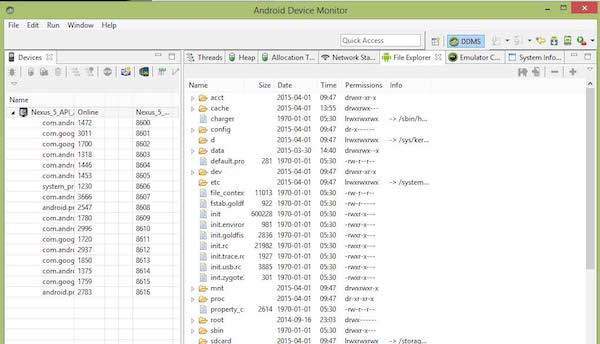
Navegue pelo explorador e crie uma nova pasta, visualize o conteúdo existente etc.